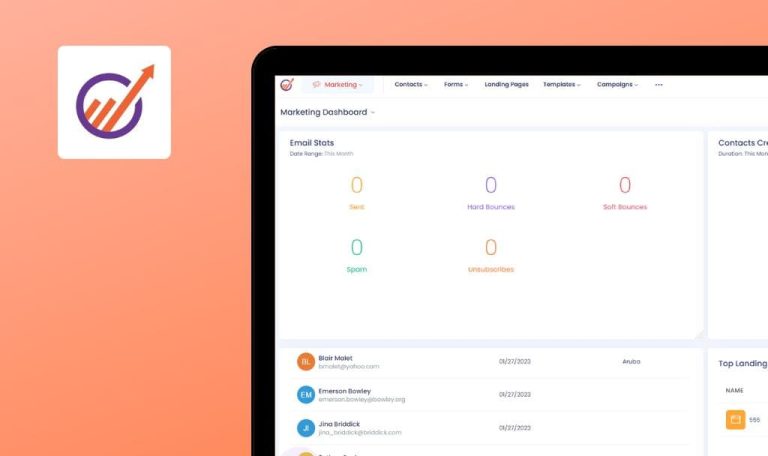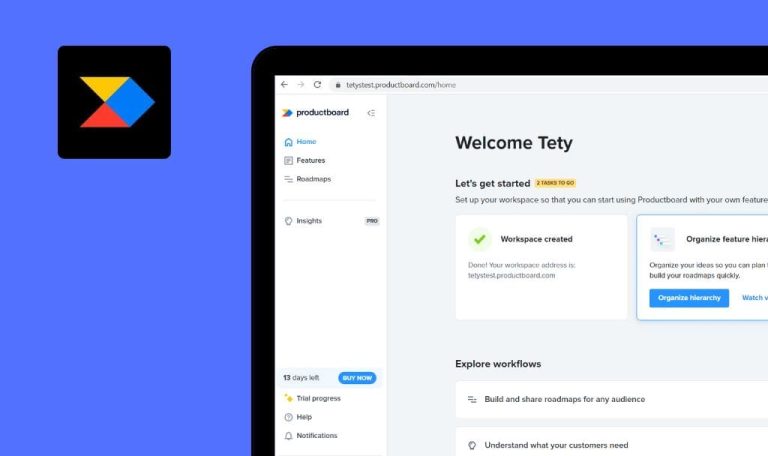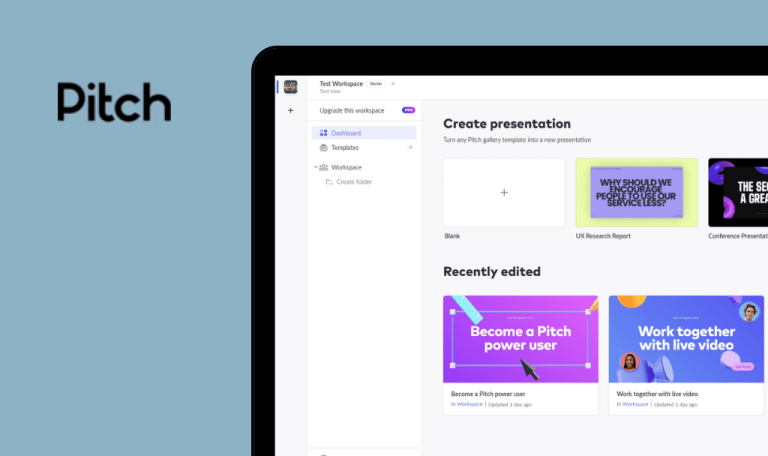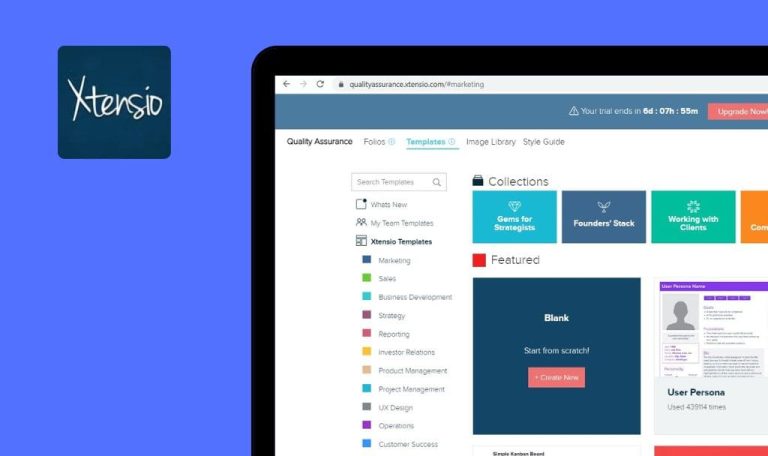
Errores encontrados en DeckLinks SaaS
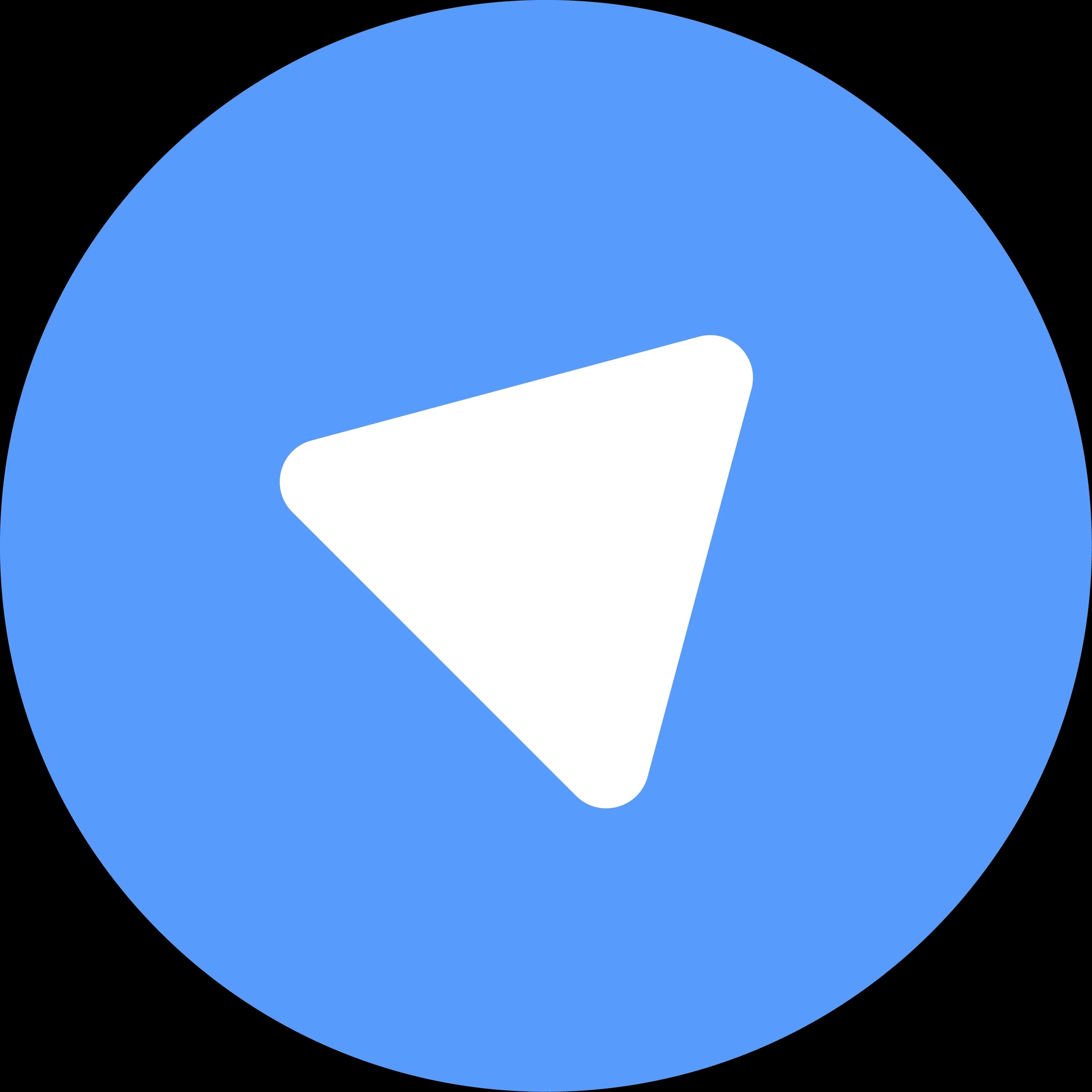
DeckLinks ayuda a los equipos de ventas a lograr una comunicación eficaz y ofrecer una experiencia excepcional al cliente.
Uno puede cautivar a sus espectadores con presentaciones atractivas en 3 sencillos pasos: cargar un archivo PDF, añadir narración de audio/vídeo y compartir un enlace rastreable. La plataforma ofrece herramientas avanzadas, como análisis de participación en tiempo real, para mostrar a los equipos de ventas qué hacen realmente los compradores con sus presentaciones y presentaciones de ventas, y qué contenido fomenta la participación y facilita las ventas.
Los ingenieros de QAwerk tienen una amplia experiencia en probar productos SaaS, así que queríamos comprobar si DeckLinks podría pasar nuestra prueba de garantía de calidad. Aquí están nuestras conclusiones.
Aparece el error "Servidor no encontrado" después de seguir el enlace del globo desde la pestaña "Perfiles"
Crítico
- El usuario ha iniciado sesión en la aplicación.
- Se ha creado al menos un mazo.
- Abra el mazo existente.
- Cambie a la pestaña “Perfiles de empresa”.
- Haga clic en el botón “Vista previa/Editar perfil”.
- Haga clic en el icono “Globo”.
Windows 10
Google Chrome v.109.0.5414.74
Firefox v.109.0.1 4
Microsoft Edge v.109.0.1518.78
Aparece el error “Servidor no encontrado”.
La página válida debería abrirse haciendo clic en el enlace.
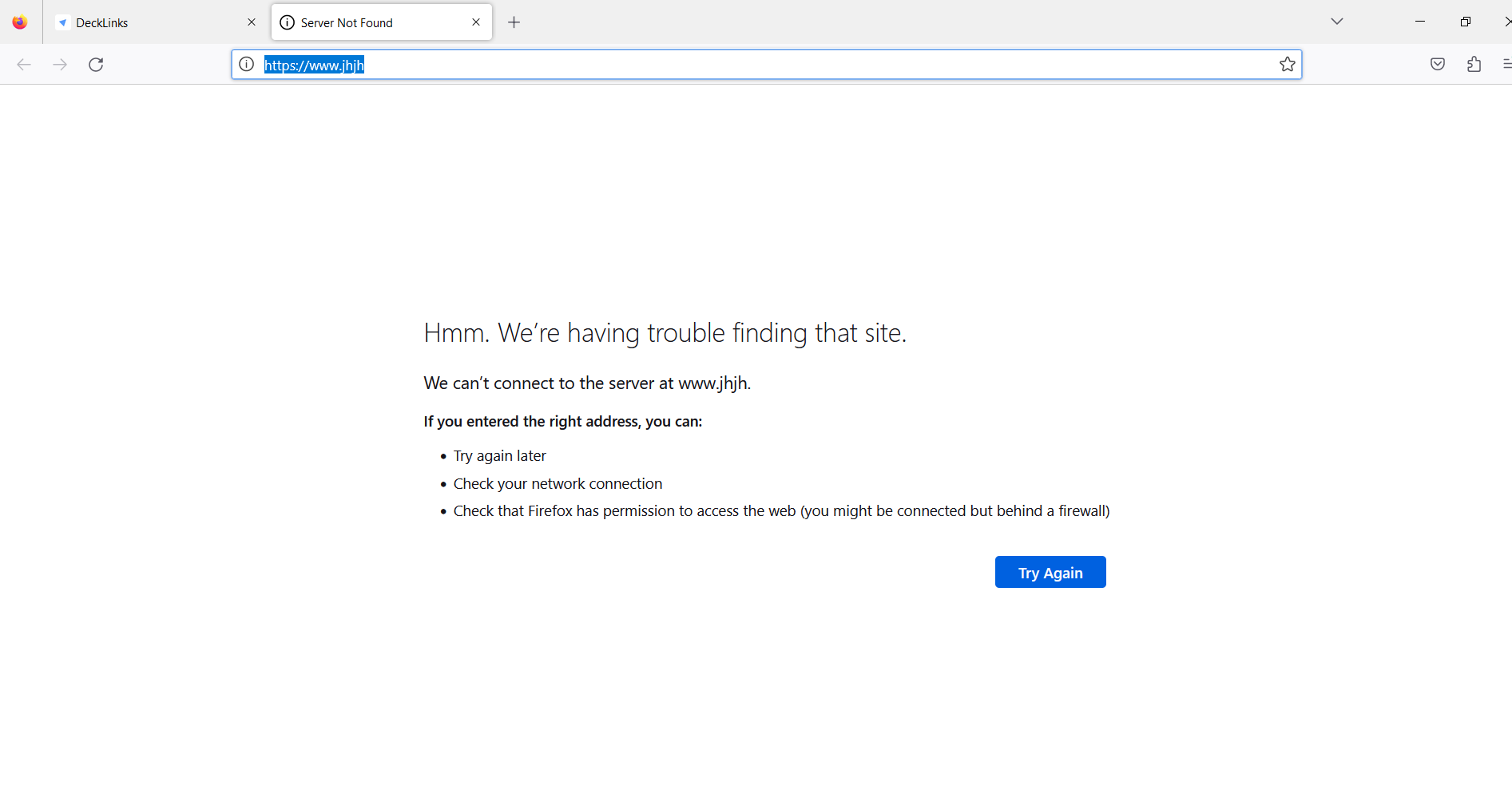
El mensaje de validación se muestra debajo del campo “Nombre del proyecto”
Mayor
El usuario ha iniciado sesión en la aplicación.
- Pulsa el botón “Crear nueva baraja”.
- Introduce el “Nombre del mazo”.
- Introduzca el “Nombre del proyecto”.
- Pulse el botón “Siguiente”.
- Haga clic en el botón de opción “Seleccionar de “Contenido”.
- Haga clic en el botón “Crear”.
- Asegúrese de que aparece el mensaje de validación debajo del campo “Nombre de archivo”: “Por favor, cargue un archivo o seleccione una presentación existente”.
- Pulse el botón “Atrás”.
Windows 10
Google Chrome v.109.0.5414.74
Firefox v.109.0.1 4
Microsoft Edge v.109.0.1518.78
Aparece el mensaje de validación “Por favor, cargue un archivo o seleccione una presentación existente” debajo del “Nombre del proyecto”.
No debería aparecer ningún mensaje de validación.
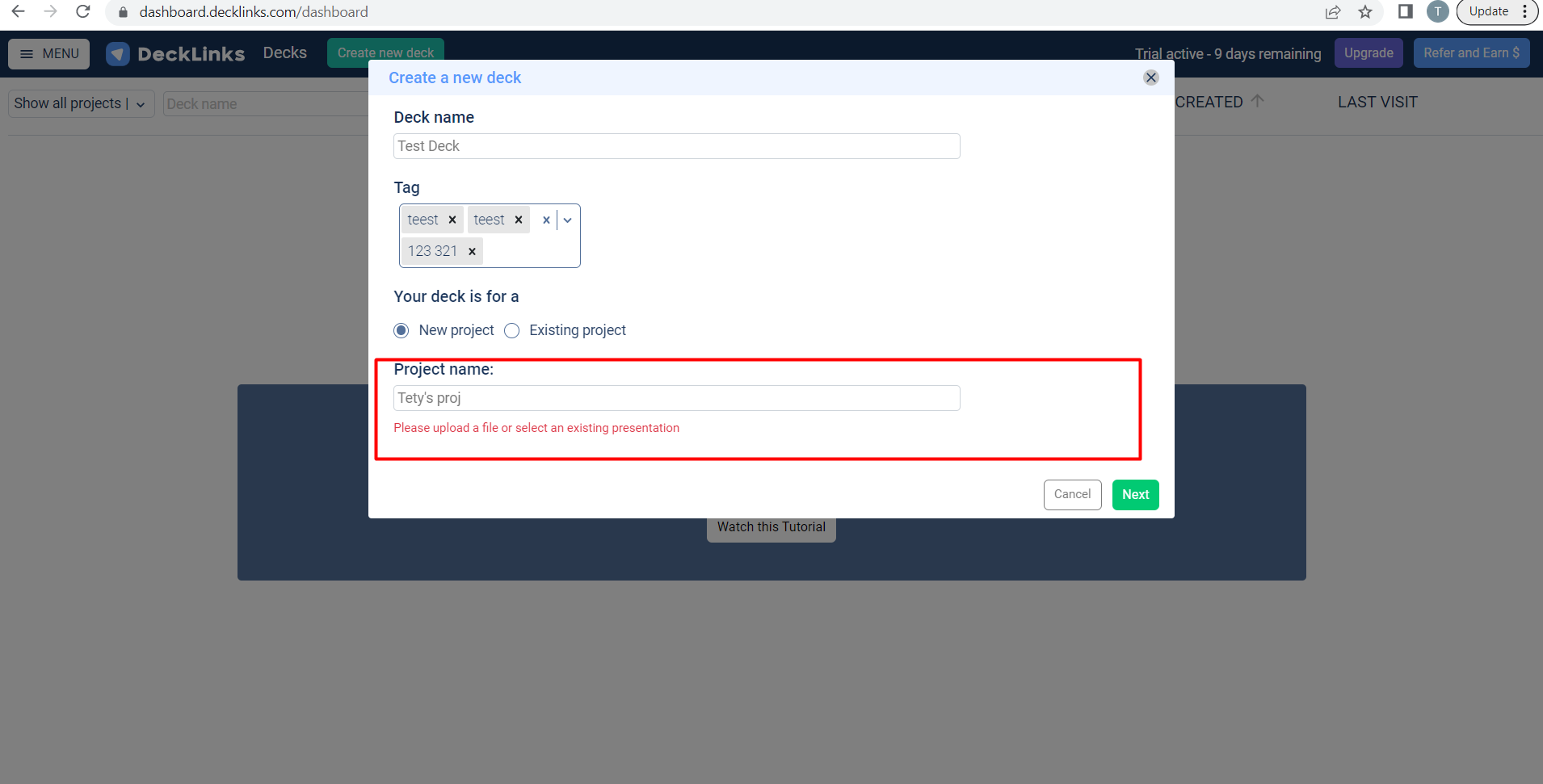
Se muestra un color de fuente invisible de los datos de contacto en "Perfil"
Menor
La cubierta existente está abierta.
- Cambie a la pestaña “Perfiles de empresa”.
- Haga clic en el botón “Vista previa/editar” del perfil.
- Haga clic en el botón “Contactar con [nombre del perfil]”.
Windows 10
Google Chrome v.109.0.5414.74
Firefox v.109.0.1 4
Microsoft Edge v.109.0.1518.78
Se muestra el color de fuente invisible de los datos del correo electrónico.
El color de fuente del texto debe ser visible para el usuario.
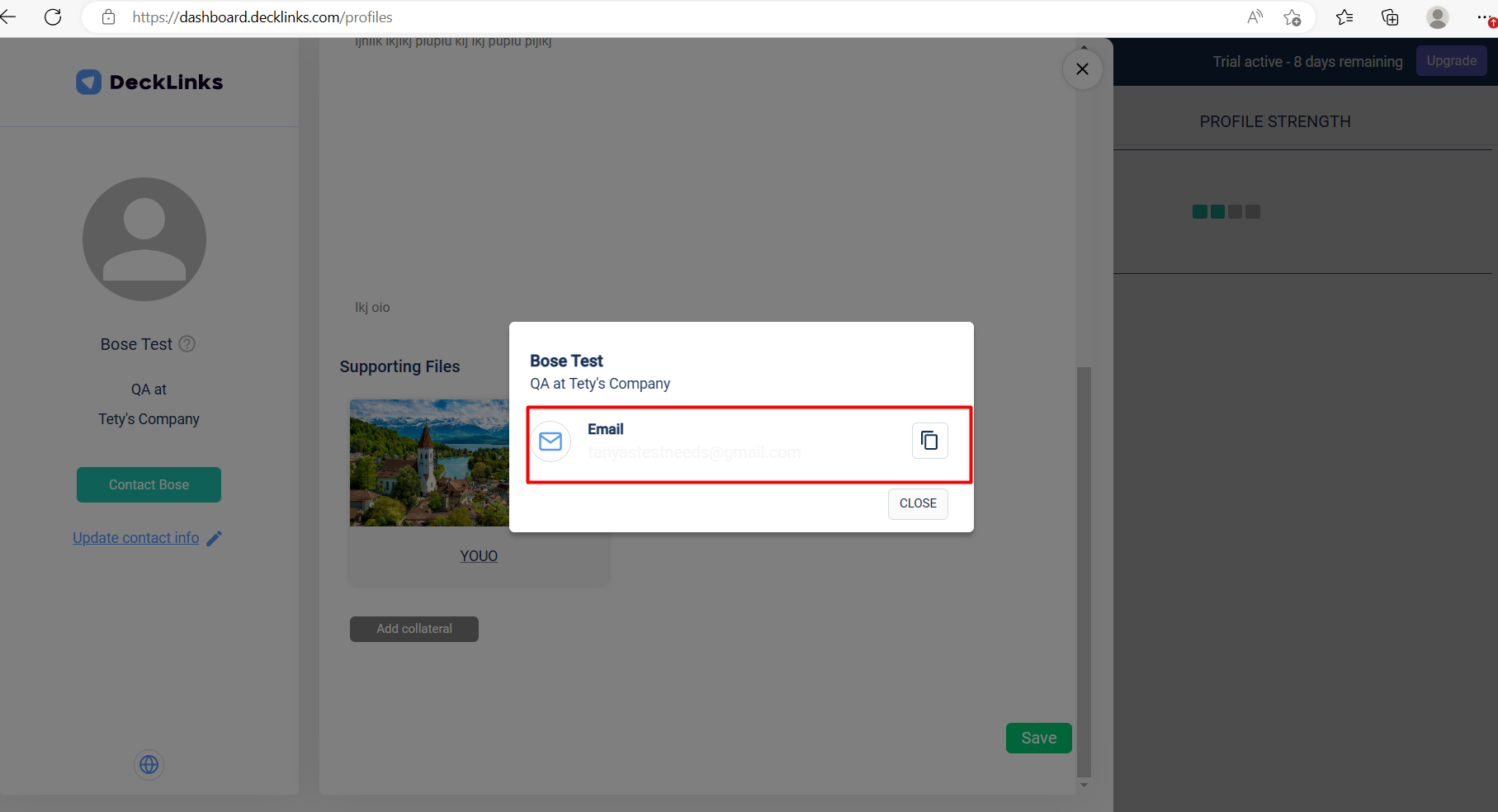
El texto se superpone en la ventana emergente “Email capturado”
Menor
El mazo con 0 correos capturados existe en el sistema.
- Abra el mazo existente.
- Vaya a la pestaña “Estadísticas”.
- Desplácese hacia abajo.
- Haga clic en el enlace “Ver” de la sección “Correo electrónico capturado”.
Windows 10
Google Chrome v.109.0.5414.74
Firefox v.109.0.1 4
Microsoft Edge v.109.0.1518.78
El nombre de la columna “Última visita” y el texto “No se han encontrado filas” están superpuestos.
El texto “No se han encontrado filas” debería aparecer debajo de las columnas.
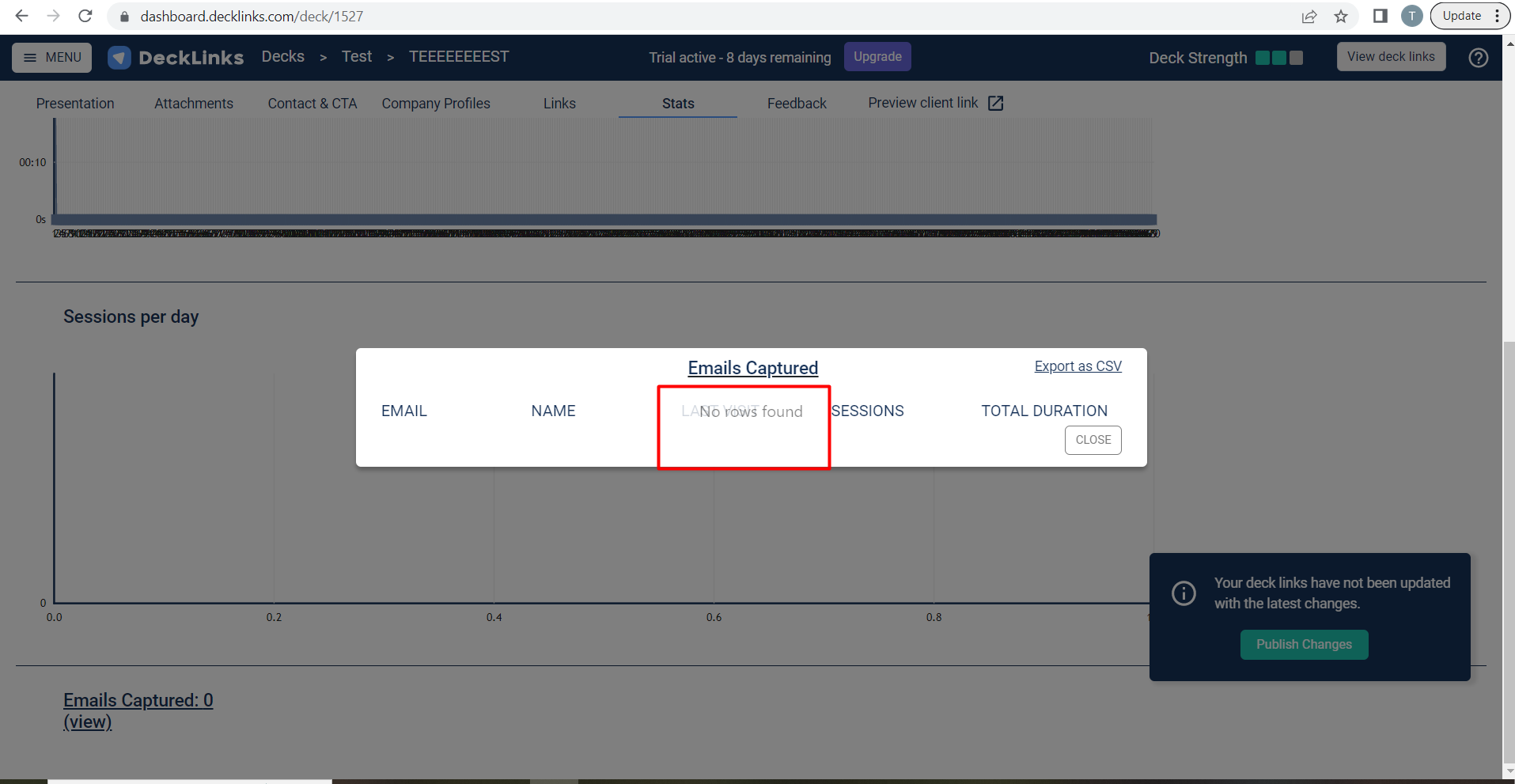
Los números de página están comprimidos
Menor
La cubierta que contiene un archivo PDF con más de 300 páginas existe en el sistema.
- Abra el mazo de prueba.
- Cambie a la pestaña “Estadísticas”.
- Observa la sección “Tiempo empleado por diapositiva”.
Windows 10
Google Chrome v.109.0.5414.74
Firefox v.109.0.1 4
Microsoft Edge v.109.0.1518.78
El número de páginas se comprime.
Los números de páginas deberían mostrarse correctamente.
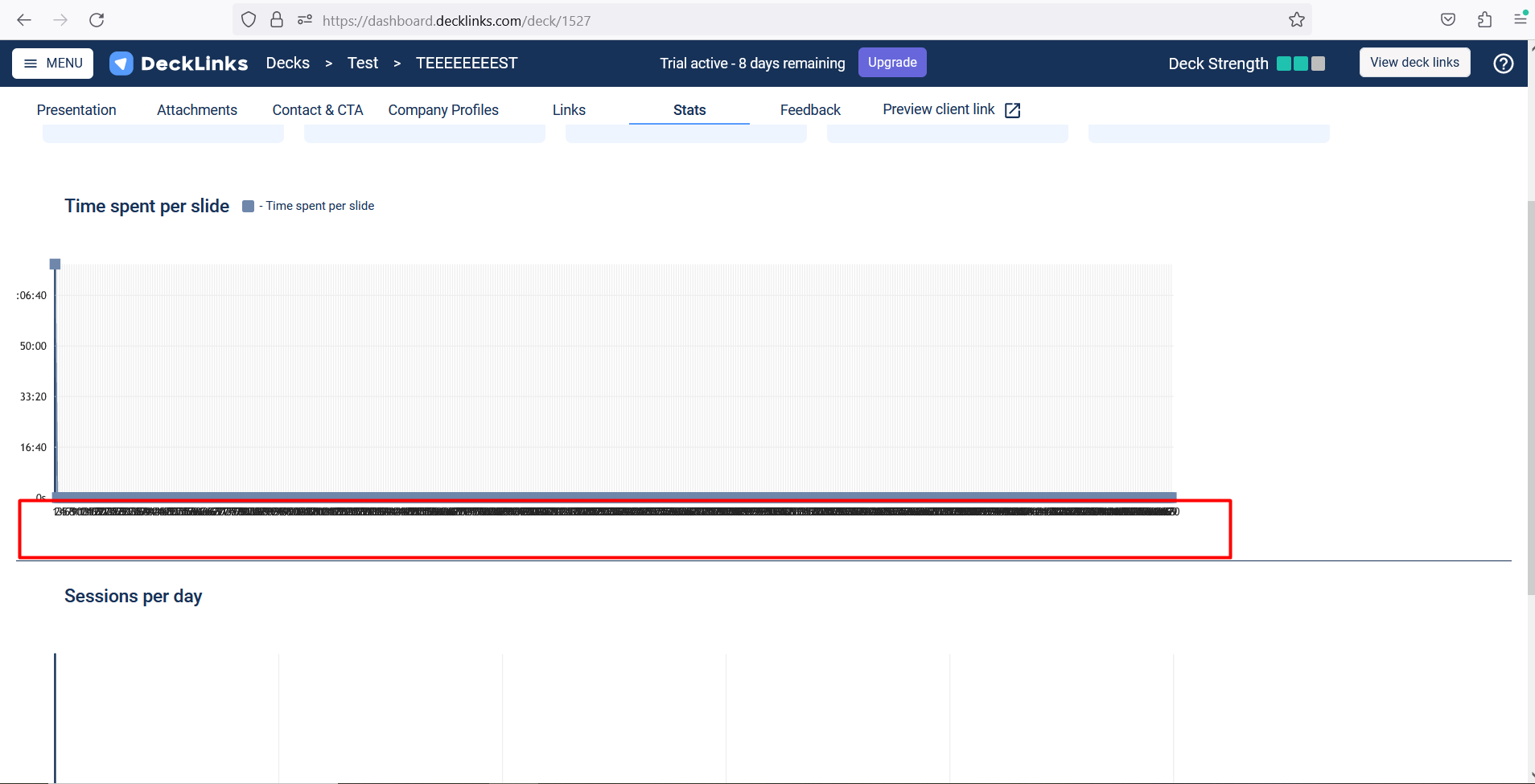
No me encontré con muchos problemas críticos durante las pruebas. Mi recomendación es añadir la posibilidad de pasar a la diapositiva anterior utilizando la flecha izquierda durante la grabación. También sería útil crear una alerta específica para que el usuario reciba una notificación sobre la carga de un archivo inadecuado en el sistema.